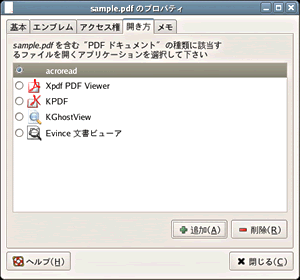| Linux
Tips |
 |
GNOME 2.xでファイルの関連付けを行うには
北浦訓行
2005/8/18
|
GNOMEでは、デスクトップのファイルやNautilus上のファイルをダブルクリックすると、(関連付けが設定されていれば)そのファイルに関連付けられたソフトウェアが起動して、そのファイルを開く。例えば、Fedora Core 4の場合、PDFファイルをダブルクリックすると、文書ファイルビューアのEvinceが起動してファイルの内容を表示する。
ファイルの関連付けを設定するには、関連付けを行うファイルを右クリックして、表示されるメニューの[プロパティ]を選択する。[プロパティ]ダイアログボックスが表示されたら、[開き方]タブをクリックする。そのファイルを開くことができるアプリケーションの一覧が表示されるので、関連付けたいアプリケーションを選択して[閉じる]ボタンをクリックする。
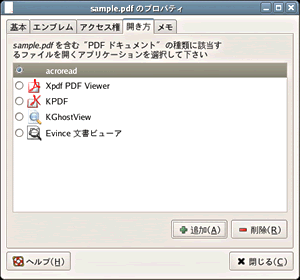 |
| [プロパティ]ダイアログボックスの[開き方]パネル |
例えば、PDFファイルをAdobe Readerに関連付けるには、このダイアログボックスで[acroread]を選択する。
関連付けたいアプリケーションが一覧にない場合は、[追加]ボタンをクリックして、[アプリケーションの追加]ダイアログボックスでアプリケーションを選択する。このダイアログボックスにも該当するアプリケーションがない場合は、ダイアログボックス下部の[カスタム・コマンドを使う]をクリックして、表示されるボックスにコマンド名を入力する。[参照]ボタンをクリックすれば、マウスでアプリケーションを選択することも可能だ。
 |
| [アプリケーションの追加]ダイアログボックス |
| Linux Squareフォーラム Linux Tipsカテゴリ別インデックス |
Linux & OSS 記事ランキング
本日
月間